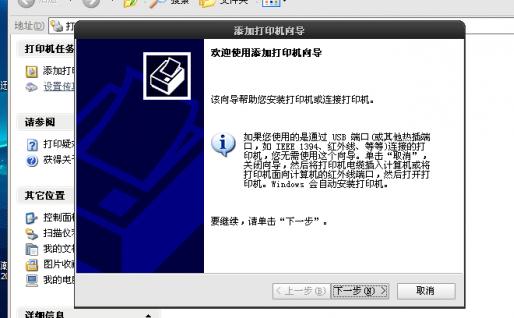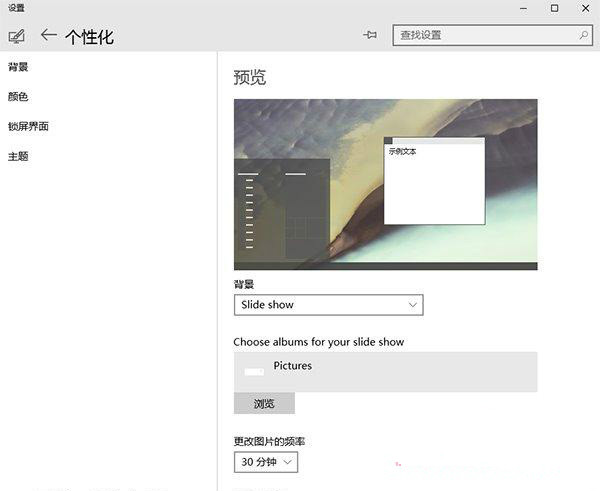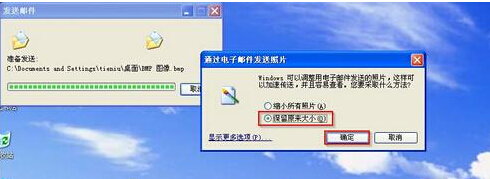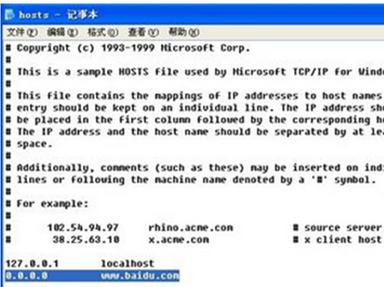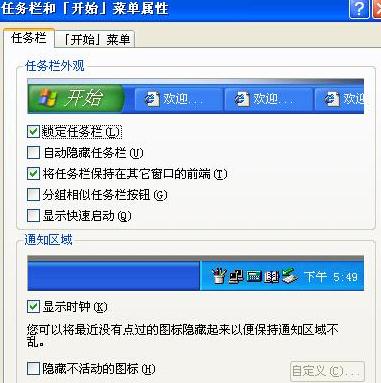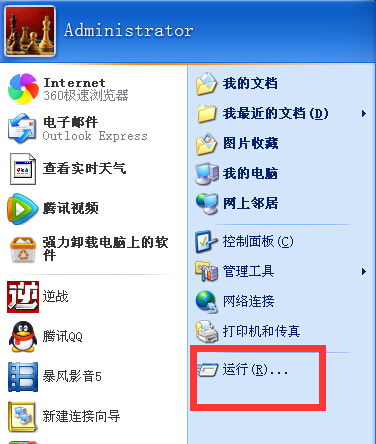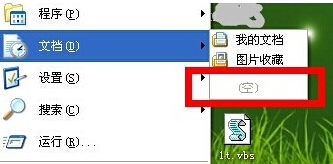WinXp系统怎样自定义打印纸张大小 xp系统自定义纸张大小的步骤
时间:2020-12-15 20:05:14作者:haozhuangji
很多的用户在办公室上班的xp系统电脑都会用到打印机的服务,大家在打印东西的时候有时候需要打印一些规定大小的文件,那么遇到这样的情况不知道如何设置的朋友就非常的烦恼了,那么WinXp系统怎样自定义打印纸张大小呢,跟着小编一起来学就可以了,下面就给大家带来xp系统自定义纸张大小的步骤。
具体的解决方法如下:
1、首先我们需要打开电脑的“服务器属性”界面进行操作,点击打开开始菜单中的设置选项,然后选择打印机和传真点击窗口中的文件选项,下拉菜单选择“服务器属性”即可。
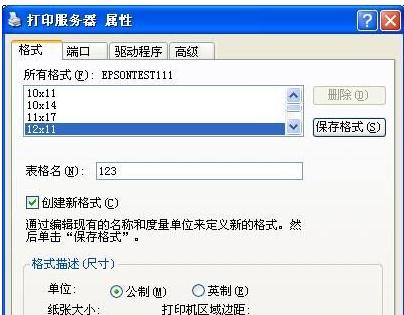
2、接下来就是设置大小和自定义的选项,我们点击打开服务器属性窗口,勾选选项“创建新格式”创建以后我们就需要对“表格名”重命名,大家可以用英文命名,也可以用数字,大家把单位的选项选择为:“公制”就是以厘米为单位,“英制”就是以英寸为单位。大家在“宽度”、“高度”这两个选项中输入自己想要设定的大小,最后打印机区域边距也是自定义,设置完成后点击确认保存即可。
3、大家点击打开打印机驱动属性,在里面选用自定义的纸张这个选项,就是我们之前设置的这个选项。大家点击打印首选项,选择里面的高级选项,然后纸张的规格选项选择我们命名的规格即可。
以上方法就是自定义打印机规定纸张大小的设置方法,需要的朋友跟着小编一起来设置吧!